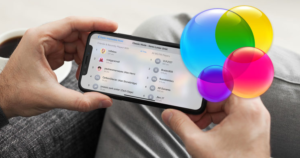Video Converter For Android - Gjennomgang
Leter du etter den beste videokonvertereren for Android? Når vi snakker om å konvertere en video til forskjellige formater, bruker noen av dem enten håndbrems på PC-en vår eller noen online-tjenester. Men ettersom mobile enheter blir kraftige for dagen, kan du veldig enkelt konvertere hvilken som helst video fra ett format til et annet med bare noen få klikk. Men hvis du vil velge de beste appene til videokonverterere, ser vi etter de fantastiske funksjonene som mindre eller ingen annonser, intuitivt grensesnitt, støtte for mange formater osv. Her er våre beste valg for de beste gratis videokonverteringsappene for Android. La oss begynne.
Liste over Video Converter for Android
Video Transcoder

Imidlertid mangler det ikke videoomformere for Android i Google Play-butikken, noen av dem er fylt med irriterende annonser eller har en grense for antall videoer du kan konvertere.
Video Transcoder er en open source-app eller gratis app. Det betyr at den ikke kan vise deg irriterende annonser, og du trenger heller ikke å bekymre deg om personvernet ditt. Det kompatible formatet inkluderer - Mp4, Avi, Gif, Flv, Matroska, Mp3, Ogg, Opus, WebM. I tillegg er dette kompatible videokodeker: MPEG-1, H.264, MPEG-2, MPEG-4, VP8, VP9, Xvid.
Sjekk ut Video Transcoder
Tømmer
Tømmer er ikke en lyd- eller videokonverterer, men det er også en videoredigerer - kan bli med eller kutte to videoer.
skjul hvilket spill du spiller på damp
Appen er bygget over FFmpeg-biblioteket som brukes av mange populære videokonverterere på denne listen. Det kompatible formater som - mkv, flv, mp4, avi, webm, flac, og mpeg for video og mp3, wav, m4a, aac & wma for lyd. Den konverterer også video-gifs, i tillegg til mange andre omformere på denne listen.
Det er ingen grense for forskjellige filer du kan administrere eller organisere og bli med. Appen er helt gratis og kommer med irriterende annonser.
Sjekk ut Dør-klokke
Inshot - Video til MP3 Converter

Den første appen i listen lar deg konvertere video til lyd. Det er mange apper som konverterer videoer, men noe av plassen på mobilen er opptatt av musikkvideoer som jeg aldri ser på. Jeg kan enkelt konvertere alle videoene til lyd for å lagre litt plass på mobilen. Du kan velge mellom MP3 og AAC som utgang og justere lydhastigheten. Den innebygde redaktøren lar deg klippe klippene på konverteringsskjermen. Appen har også noen fantastiske funksjoner som du kan bruke til å justere kanal, frekvens, Fade inn / ut og volum.
Appen har også en dedikert video- og lydkutter som er ganske nyttig når du klipper ekstra biter fra mediefiler. Det er den beste appen som fungerer bra, og du kan deretter bruke den til å optimalisere mediebiblioteket ditt.
Pris: Appen er helt gratis i Play Store, men leveres med en betalingsvegg. Noen avanserte funksjoner som forskjellige filkonvertering, flette 3 eller flere filer, falme inn / ut, og musikkdekselet er låst, som kan kjøpes med en engangsavgift på $ 3,99.
Sjekk ut skudd Video til MP3-omformer
VidSoftLab - Video Converter
VidSoftLap er en annen Video Converter for android. Den har et jevnt brukergrensesnitt som er fylt med mange fantastiske funksjoner. Den konverterer også videoer mellom forskjellige formater som FLV, MP4, MPEG-1,2, MKV, MOV, WMV, AVI, 3GP, VOB, etc, direkte på din mobile enhet. I stedet for det, vil du også få noen andre viktige verktøy som kan gjøre forskjellige ting som, legge til sakte bevegelseseffekter, trimming, trekke ut lyd fra video (viktig når du vil trekke ut lydspor fra videoen din), angre videoeffekt, etc.
Det beste med appen er at den viser alle de virkelige videoene rett på hovedskjermen. Hvis du ikke kan sjekke videoen, velger du Bla gjennom-alternativet for å se på videoen du leter etter. Når du velger konverteringsinnstillingene, vil appen vise deg forskjellige enhetsspesifikke forhåndsinnstilte alternativer som Android, Windows, Apple, BlackBerry, Sony, etc., og spesifikke formater som 3GP, MP4, MKV, etc.
Hvis du ikke finner formatet du søker etter, velger du bare det vanlige alternativet, og appen lar deg velge formatet fra en rullegardinmeny på den andre skjermen. Hvis du vil, kan du også velge og velge andre innstillinger som oppløsning, FPS, codec, etc., etter behov.
Priser: Basisappen støtter annonser, gratis, og noen formater og alternativer er låst bak betalingsmuren. Hvis du vil låse opp alle alternativene og kvitte deg med appene, vil du kjøpe pro-versjonen for rundt $ 2.
kan du laste kodi på en smart tv
Sjekk ut VidSoftlab
Media Converter

Media Converter brukergrensesnitt virker som det er nesten et tiår gammelt. Men det spiller ingen rolle, da appen er ganske god på hva den gjør, og er veldig enkel eller enkel å bruke for en nybegynner. Media Converter bruker også FFmpeg i bakgrunnen for å endre videoene dine. Appen er kompatibel med mange filformater, fra de mest brukte eller populære formatene til de uklare. Noen av de kompatible formatene inkluderer, men de er ikke begrenset til 3GP, MP4, MPG, WMA, FLV, MKV, MOV, VOB, etc.
Som jeg sa tidligere, er appen ganske enkel eller enkel å bruke. Når du velger en video du vil konvertere, viser den deg to av de mest kjente alternativene Konverter til MP3 og Konverter til MP4. Hvis du ønsker å konvertere videoen til det andre formatet, er alt du trenger å gjøre det tredje alternativet Ekspertmodus. På denne skjermen kan du velge det tilpassede filformatet, trimme eller klippe, endre lydkvaliteten, beskjære videoen, endre oppløsningen, endre videokvaliteten osv. Når du er ferdig med innstillingene, trykker du på Konverter-knappen, så er du god til gå.
Hvis du lurer på en lett eller enkel videokonverterer som er kompatibel med alle videofilene, kan du prøve Media Converter og sjekke om den passer til dine behov.
Priser: Appen er gratis og støtter annonser. Imidlertid, i tillegg til andre apper, er ikke annonsene så påtrengende.
Video Format Factory
Video Format Factory har et godt, forhånds og minimalt brukergrensesnitt og kompatibel med alle store lyd- eller videofilformater som FLV, MP4, AVI, MP3, MKV, FLAC, WMA, OGG, etc. I tillegg til å konvertere videoer, kan du også dele, trimme, komprimere, klippe ut, trekke ut lyd, reversere video, lage GIF og legge til lyd.
Hvis du vil konvertere en video gjennom Video Format Factory, klikker du bare på Legg til-ikonet, velger videoplasseringen. Velg deretter alternativet Konverter, velg utdataformat og andre innstillinger etter behov. Til slutt klikker du på Konverter nå-knappen, og appen begynner konverteringsprosessen. Når videoen er konvertert, lagres den i internminnet, og du kan da få tilgang til den direkte fra appens hovedmeny. Det som gjør Video Format Factory spesiell er at du kan konvertere alle lyd- eller videofilene dine.
Siden du har tilgang til nesten alle de store filformatene, begrenser appen deg fra å bare bruke bithastigheter av lav kvalitet, og noen forhåndsinnstillinger er ikke tilgjengelig også. Hvis du liker å bruke bitrate i HD-kvalitet, vil du kjøpe pro-versjonen.
Priser: Basisappen er helt gratis, inneholder irriterende annonser, og noen valg er låst bak betalingsmuren. Hvis du vil slette annonsene og få tilgang til pro-alternativer, som ekstra forhåndsinnstillinger og innstillinger for HD-hastighet, vil du oppgradere til pro-modellen for $ 4,49.
kunne ikke låse profilen
Sjekk ut Video Factory
VidCompact

I likhet med appene ovenfor gjør VidCompact mer enn å konvertere videoer. Det kan også beskjære, klippe, trimme og komprimere videoer hvis du vil. Appen er kompatibel med alle større formater som MKV, AVI, RMVB, FLV, 3GP, MPEG, WMV, MOV, etc. Som nesten alle tjenester, enheter og nettsteder kan støtte MP4-format. Den er ikke så stor av begrensningen med mindre du vil konvertere videoen til andre formater.
Ikke bare brukergrensesnittet er ganske fargerikt eller minimalt, det er veldig intuitivt. Bare klikk på Konverter til MP4. Velg deretter videoen. Klikk på Lagre i galleri-knappen, så er du klar. Så hvis du leter etter en enkel app for å konvertere videoene dine til MP4 og prøve VidCompact og se hvordan det fungerer for deg.
Priser: Basisappen inneholder annonser, gratis og begrenset til filformatene MKV, 3GP, MOV, M4V, AVI, WMV og MPG. Den gratis versjonen støtter ikke konvertering av videoer. Hvis du vil slette disse begrensningene, vil du kjøpe pro-versjonen for rundt $ 2.
Sjekk ut Vidcompact
aKingi - Video Converter
aKingi - Video Converter for android er en annen beste app for å konvertere video direkte på din mobile enhet. Appen konverterer også videoer mellom et bredt spekter av formater som 3GP, AC3, AAC, AVI, MP2, FLAC, MP3, MP4, MPG, MKV, MOV, etc. Under konvertering kan du velge og velge forskjellige alternativer som video , kodek og lydhastighet, videobredde og høyde, frekvens, FPS, lydspor, og også utgangsstørrelsen. Selvfølgelig, hvis du vil ha jevn seiling, kan du velge de forhåndsinnstillingene som følger med fra rullegardinmenyen ved siden av profilalternativet.
Appen er imidlertid også kompatibel med batchkonvertering. Hvis du vil ha batchkonvertering, velger du bare forskjellige videoer fra bla vinduet, velger utdataformat og klikker på konverteringsikonet. En ting jeg liker med denne appen er at den gir deg FFmpeg CLI (Command Line Interface).
Hvis du søker etter en app som gir deg bedre kontroll over hvordan du konverterer videoene gjennom FFmpeg CLI mens den inneholder det beste brukbare brukergrensesnittet, er aKingi - Video Converter noe for deg.
Priser: Basisappen er gratis også den inneholder irriterende annonser. Dessuten er noen formater som MKV, FLAC, 3GP, etc., som ikke er tilgjengelige for gratis brukere. Hvis du vil slette begrensningene og kvitte deg med annonser, vil du kjøpe pro-versjonen for rundt $ 2.
Sjekk ut aKingi
Konklusjon:
Det handler om alt, dette var vårt beste valg for videokonverteringsapper for Android. Gi oss beskjed om dine tanker og forslag om bruk av appene til å konvertere videoer på Android.
Les også: